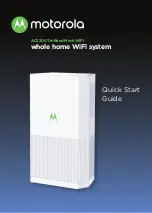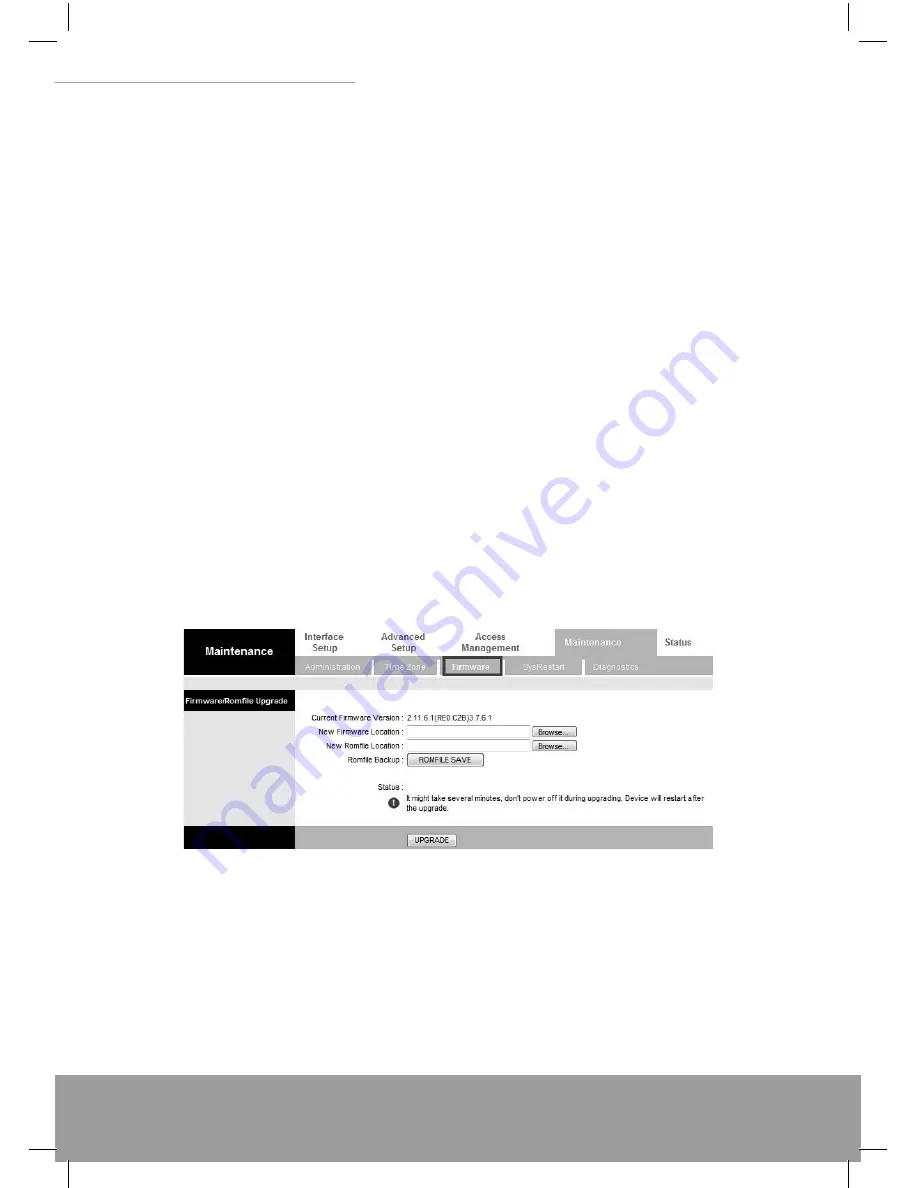
www.modecom.eu
86
WIRELESS ROUTER ADSL
ra NTP), „PC Clock” (Zegar komputera) lub „Manually” (Ustawienia ręczne) do koordynacji czasu.
Strefa czasowa: Wybierz strefę czasową Twojego miejsca pobytu. Otrzymasz różnicę czasu pomiędzy Swoją strefą
czasową i Greenwich Mean Time (GMT).
Zmiana czasu letniego na zimowy i czasu zimowego na czas letni: Wybierz „Enabled”(Włączony) lub „Disabled”
(Wyłączony), aby skorzystać z czasu letniego.
Adres serwera NTP:
Wpisz adres IP lub nazwę domeny Twojego serwera czasowego. Sprawdź z Twoim administra-
torem ISP/sieci, jeśli nie jesteś pewny tej informacji.
Serwer protokółu czasu sieci:
Serwer protokołu czasu sieci (NTP) może automatycznie ustawić czas routera dla
Was. Jeśli używasz serwera NTP, wystarczy jeśli wybierzesz Waszą strefę czasową. Jeśli natomiast ręcznie ustawisz
czas, możecie uaktywnić przejście z czasu letniego na czas zimowy i na odwrót. Router będzie automatycznie zmie-
niał godzinę przy przejściu na czas zimowy i czas letni.
Przy wprowadzaniu zmian musisz kliknąć SAVE (Zapisz), aby zapisać wprowadzone zmiany lub CANCEL (Anuluj),
aby wyjść bez zapisywania wprowadzonych zmian.
8.3 Oprogramowanie urządzenia
Na tej stronie możesz uaktualnić oprogramowanie urządzenia Twojego routera. Upewnij się, czy oprogramowanie
sprzętowe, którego chcesz używać, znajduje się na lokalnym twardym dysku komputera. Kliknij Browse (Przeglądaj),
gdy będziesz chciał przejrzeć lokalny twardy dysk i ustalić położenie oprogramowania sprzętowego, którego będziesz
używać do uaktualnienia. Następnie wciśnijcie UPGRADE (Uaktualnienie), aby załadować nowe oprogramowanie
sprzętowe. Czynność ta może zająć kilka minut, dlatego też nie wyłączajcie zasilania podczas uaktualniania. Po uak-
tualnieniu urządzenie ponownie zastartuje!
Po pomyślnym załadowaniu system automatycznie zostaje uruchomiony. Prosimy poczekać, aż zakończy się rozruch
urządzenia. Zajmie to około 2 minut lub więcej. Jeśli chcesz uzyskać dostęp do urządzenia, musisz ponownie zalo-
gować się.
Bieżąca wersja oprogramowania sprzętowego: W polu tym wyświetlona zostaje aktualna wersja oprogramowania
sprzętowego.
Nowe miejsce oprogramowania sprzętowego: Należy wpisać miejsce pliku, który chcesz załadować w tym polu lub
Kliknij Browse… (Przeglądaj), aby znaleźć go.
UAKTUALNIENIE: Kliknij UPGRADE (Uaktualnienie), aby rozpocząć proces załadowania.
8.4 Ponowne uruchomienie systemu
Ekran SysRestart (Ponownego uruchomienia systemu) umożliwi Ci ponowne uruchomienie Twojego routera albo z ak-
tualnymi ustawieniami, które nie uległy zmianie lub z domyślnymi ustawieniami fabrycznymi.